Mit Profilen scannen
Dieser Abschnitt beschreibt das Scannen mittels Profilen.
Im Folgenden wird ein Beispiel beschrieben, in dem ein gescanntes Bild in ScanSnap Home gespeichert wird.
- Klicken Sie auf das ScanSnap Manager-Symbol
 im Dock, während Sie die Taste [Strg] auf der Tastatur gedrückt halten, und wählen Sie dann [Einstellungen] im ScanSnap Manager-Menü.
im Dock, während Sie die Taste [Strg] auf der Tastatur gedrückt halten, und wählen Sie dann [Einstellungen] im ScanSnap Manager-Menü.- Das ScanSnap Setup Fenster erscheint.
- Entfernen Sie die Markierung aus dem [Quick-Menü verwenden] Kontrollkästchen.
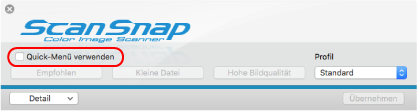 HINWEIS
HINWEISWenn Sie den SV600 und ein anderes ScanSnap-Gerät an einen Computer anschließen, wird ein Popup-Menü zum Wechseln des zu verwendenden ScanSnap-Geräts angezeigt. Weitere Informationen finden Sie unter Wenn zwei ScanSnap-Geräte an einen Computer angeschlossen sind (SV600).
- Klicken Sie im ScanSnap Setup Fenster auf die [Übernehmen] Schaltfläche.
- Klicken Sie auf die [
 ] Schaltfläche oben links im Fenster, um das ScanSnap Setup Fenster zu schließen.
] Schaltfläche oben links im Fenster, um das ScanSnap Setup Fenster zu schließen. - Wählen Sie [Standard] aus dem Profilmenü.
 HINWEIS
HINWEISWenn Sie den SV600 und ein anderes ScanSnap-Gerät an einen Computer anschließen, wird das für jedes ScanSnap-Gerät entsprechende Profilmenü angezeigt. Wählen Sie in diesem Fall ein Profil aus dem Profilmenü für das verwendete ScanSnap-Modell aus.
- Mit ScanSnap Dokumente scannen.
Weitere Informationen zum Scannen von Dokumenten finden Sie hier im Handbuch: Erste Schritte.
- Wenn der Scanvorgang abgeschlossen ist, wird das Hauptfenster von ScanSnap Home angezeigt.
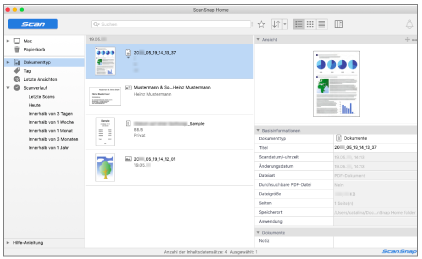
- Wenn der Scanvorgang abgeschlossen ist, wird das Hauptfenster von ScanSnap Home angezeigt.